1.Create a New Project
1)创建C#中的类库项目。
2)将项目名称写为“Ribbon”。
3)添加RevitAPI.dll和RevitAPIUI.dll,并修改属性。
4)在解决方案资源管理器中,选择项目名称右键选择 “添加引用”。在对画框中选择 “程序集–框架”中的PresentationCore和WindowBase和System.Xaml,将其三个添加。
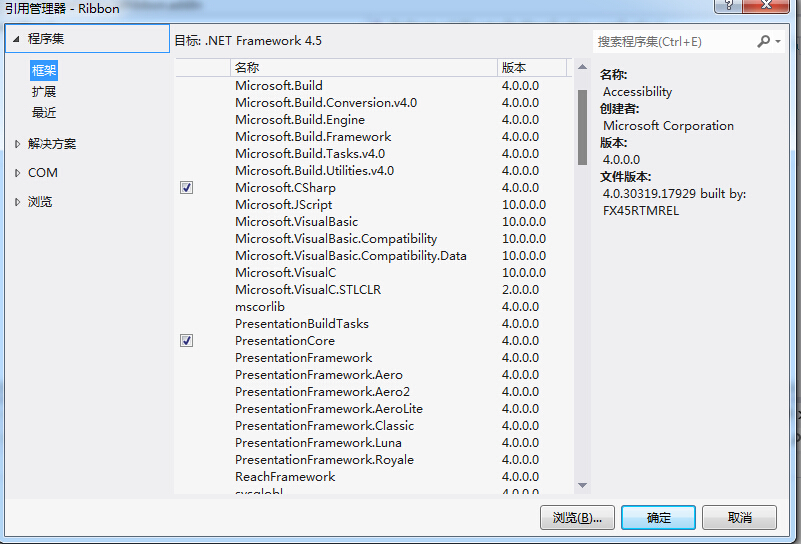
2.Change the Class Name
修改类名为”CsAddPanel”。
3.Add Code
using System;
using System.Collections.Generic;
using System.Linq;
using System.Text;
using System.Threading.Tasks;
using Autodesk.Revit.UI;
using Autodesk.Revit.DB;
using System.Windows.Media.Imaging;
namespace Ribbon
{
class CsAddPanel : Autodesk.Revit.UI.IExternalApplication
{
public Autodesk.Revit.UI.Result OnStartup(UIControlledApplication application)
{
//add new ribbon panel
RibbonPanel ribbonPanel = application.CreateRibbonPanel("NewRibbonPanel");
//Create a push button in the ribbon panel"NewRibbonPanel"
//the add-in application "HelloWorld" will be triggered when button is pushed
PushButton pushButton = ribbonPanel.AddItem(new PushButtonData("HelloWorld","HelloWorld",@"E:\C#\sample\
HelloWorld\HelloWorld\bin\Debug\HelloWorld.dll", "HelloWorld.Class1")) as PushButton;
//此处的路径为helloworld的路径,及其项目名与类名。
//Set the large iamge Shown on button
Uri uriImage = new Uri(@"E:\C#\sample\HelloWorld\HelloWorld\bin\Debug\39-Globe_32×32.png");
//此处的图片是自己下载的图标,将其放在helloworld的路径中
BitmapImage largeImage = new BitmapImage(uriImage);
pushButton.LargeImage = largeImage;
return Result.Succeeded;
}
public Result OnShutdown(UIControlledApplication application)
{
return Result.Succeeded;
}
}
}4.Build the Application
生成后得到 Ribbon.dll
5.Create the .addin manifest file
<?xml version="1.0" encoding="utf-8"?>
<RevitAddIns>
<AddIn Type="Application">
<Name>SampleApplication</Name>
<Assembly>E:\C#\sample\Ribbon\Ribbon\bin\Debug\Ribbon.dll</Assembly>
<AddInId>e4db245e-0086-45e0-b671-2a49fb51d608</AddInId>
<FullClassName>Ribbon.CsAddPanel</FullClassName>
<VendorId>ADSK</VendorId>
<VendorDescription>Autodesk, www.autodesk.com</VendorDescription>
</AddIn>
</RevitAddIns>将其存入C:\ProgramData\Autodesk\Revit\Addins\2014中。
最后生成(F6)
将revit软件打开,在附加模块中就可以看到。








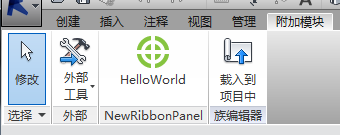














 1552
1552

 被折叠的 条评论
为什么被折叠?
被折叠的 条评论
为什么被折叠?








